-

常用软件
站-
热门城市 全国站>
-
其他省市
-
-

 400-636-0069
400-636-0069
 Vivian
2018-03-21
来源 :网络
阅读 1488
评论 0
Vivian
2018-03-21
来源 :网络
阅读 1488
评论 0
摘要:Adobe Illustrator是出版、多媒体和在线图像的工业标准矢量插画软件。无论是生产印刷出版线稿的设计者和专业插画家、生产多媒体图像的艺术家、还是互联网页或在线内容的制作者,都会发现Illustrator 不仅仅是一个艺术产品工具。该软件可以为线稿提供无与伦比的精度和控制,适合生产任何小型设计到大型的复杂项目。
Adobe Illustrator是出版、多媒体和在线图像的工业标准矢量插画软件。无论是生产印刷出版线稿的设计者和专业插画家、生产多媒体图像的艺术家、还是互联网页或在线内容的制作者,都会发现Illustrator 不仅仅是一个艺术产品工具。该软件可以为线稿提供无与伦比的精度和控制,适合生产任何小型设计到大型的复杂项目。
1、在我们日常使用Illustrator中,有时候在调整图层图形时会有图层过多的情况这时候我们要移动调整就会十分的麻烦了。所以我们就要用到一些工具进行快速的调整
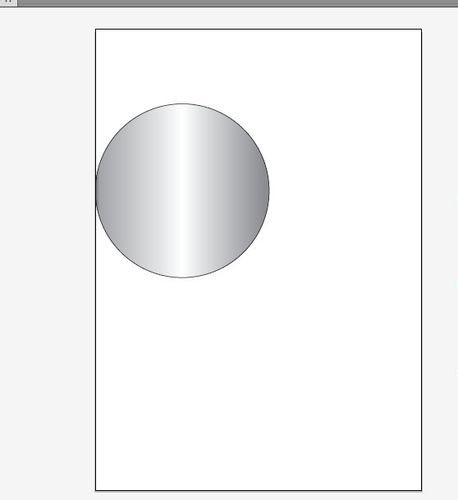
2、我们先是打开选择工具,之后我们在选择还所要移动编辑的图形,这里为了方便说明就只用一个图层来进行说明
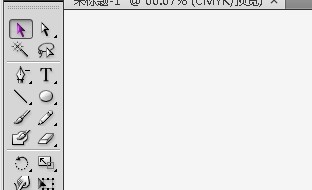
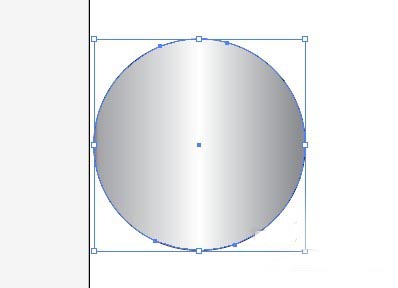
3、之后我们打开窗口这一个菜单栏,在里面我们在找到一个对齐的选项或者是快捷键Shift+F7
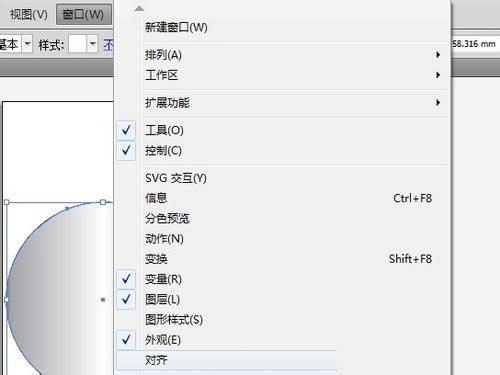
4、自会软件系统就会自动的弹出一个对齐的设置窗口了。我们就可以进行编辑设置了
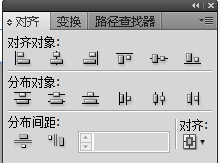
5、我们先是打开右下方的对齐选项,在里面选择好所要对齐的目标。一般我们是以画板为标准的
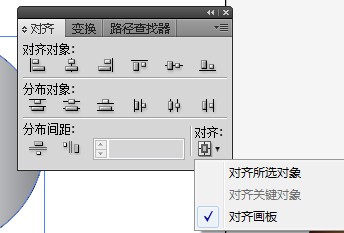
6、之后我们只要根据自己的需要进行调整对齐的位置就可以了
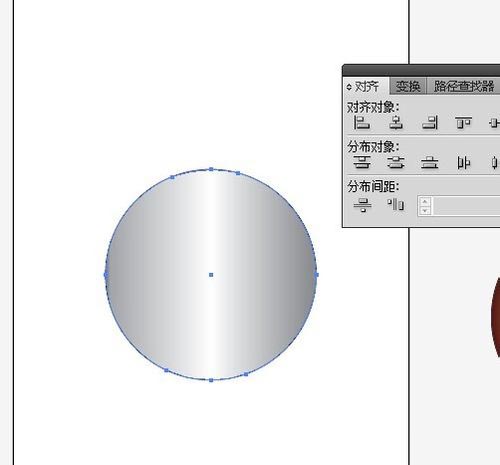
以上就是Illustrator快速对应图形与画布位置方法介绍,操作很简单的,希望对同学们有所帮助。了解更多详情请关注职坐标常用软件Illustrator频道!
 喜欢 | 0
喜欢 | 0
 不喜欢 | 0
不喜欢 | 0



您输入的评论内容中包含违禁敏感词
我知道了

请输入正确的手机号码
请输入正确的验证码
您今天的短信下发次数太多了,明天再试试吧!
我们会在第一时间安排职业规划师联系您!
您也可以联系我们的职业规划师咨询:

版权所有 职坐标-一站式IT培训就业服务领导者 沪ICP备13042190号-4
上海海同信息科技有限公司 Copyright ©2015 www.zhizuobiao.com,All Rights Reserved.
 沪公网安备 31011502005948号
沪公网安备 31011502005948号